Bluemix のリポジトリ https://git.ng.bluemix.net/ 利用のメモです。 プロジェクトを作成して、git コマンドでアクセスするには、基本的にはGitHubと同じ方法で良いのですが、少しハマった部分もあったので、忘れない様にメモを残しておきます。
gitリポジトリへのログイン
https://git.ng.bluemix.net/ をアクセスすると、良く見かけるログイン画面が出来てきます。 ここからログインすることで、Bluemix git リポジトリへログインできます。
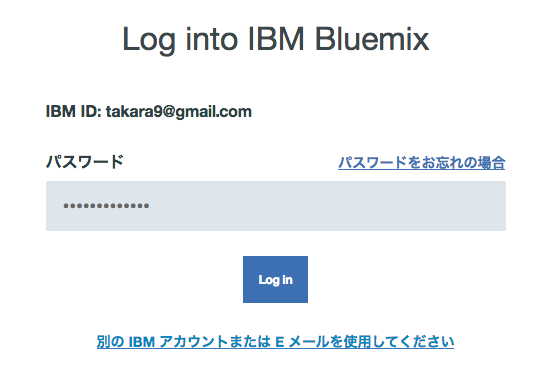
この Git リポジトリへログインするユーザーIDとパスワードは、Bluemix のポータルにログインする時と同じです。
プロジェクトの作成
ログイン直後の初期画面で、ヘッドライン部分の + をクリックする事で GitHub の Create new repository と同等の操作になります。
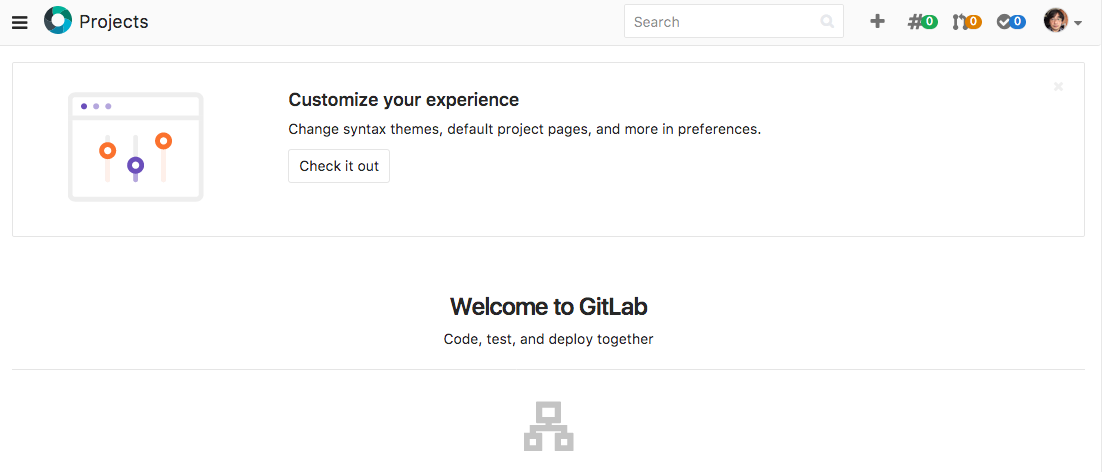
+ をクリックすると、次の画面が表示されるので、プロジェクト名を入れて Create Project をクリックして先へ進みます。GitHub と異なり、Private で作成しても有料になりませんね。
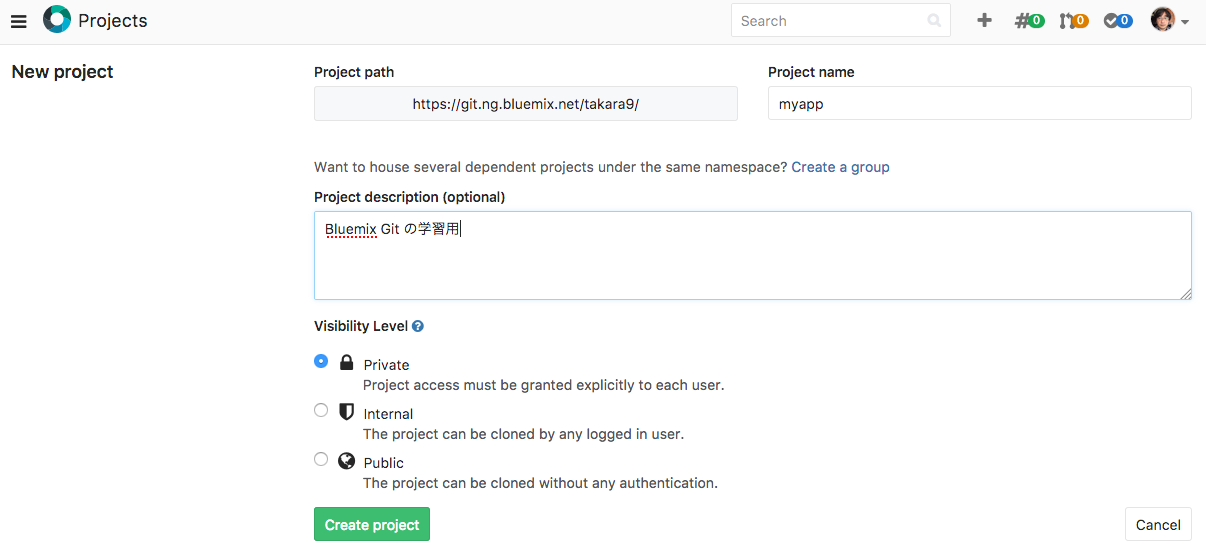
これで、GitHub の表記で Repository が新規に作成されました。 注意点として、Bluemix の Gitでは、ユーザーID / パスワード の認証を許可していません。https://git.ng.bluemix.net/ にログインした時に使ったパスワードを利用しても認証されません。 パスワードの設定画面は存在せず、認証は必ず SSH-KEY を利用する必要があります。
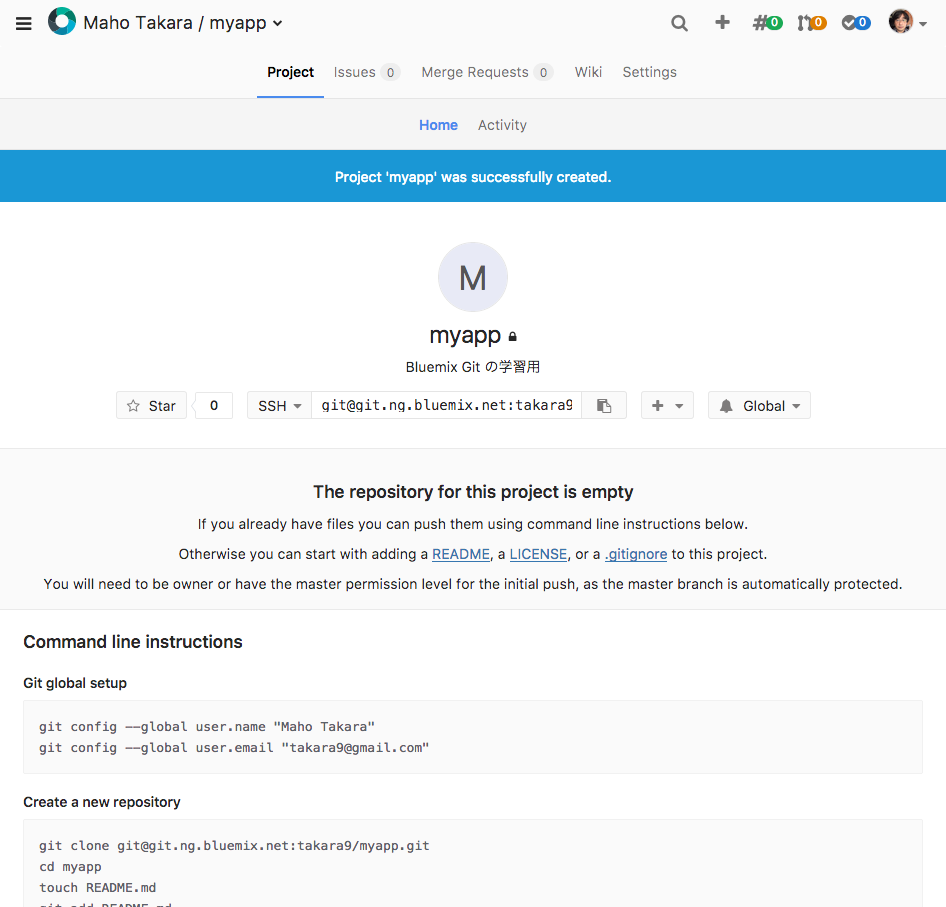
SSH-KEYの登録
SSH-KEYの登録画面へ進むには、画面右端のユーザーのアイコン(写真)をクリックして、Settings に進みます。
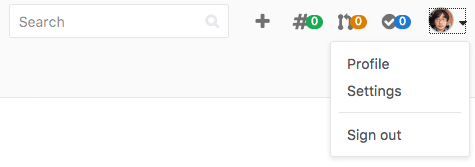
次のメニューが表示される画面に遷移するので、SSH Keys をクリックして、公開鍵をコピペします。 gitコマンドでは、ssh の様に秘密鍵ファイルを -i で指定できない様ですから、ホームディレクトリの .ssh/id_rsa.pub を利用します。
リポジトリへの登録
既存のコード、または、GitHubからクローンしたリポジトリを Bluemix のリポジトリへ登録することを想定して書いていきます。
Git の グローバル設定です。 名前、メールアドレスは自己のものに変更して設定します。
$ git config --global user.name "Maho Takara"
$ git config --global user.email "takara9@gmail.com"
登録したいコードを置いたディレクトリへ移動して、以下のコマンドを順番に実行することで、Bluemix の Git リポジトリへ登録されます。
$ cd existing_folder
$ git init
$ git remote add origin git@git.ng.bluemix.net:takara9/myapp.git
$ git add .
$ git commit -m "1st commit"
$ git push -u origin master
リポジトリからローカルの開発環境へのクローン
プライベートのプロジェクトでは、パスワードによる認証を許していないので、ssh を使って認証してクローンします。
imac:tmp maho$ pwd
/Users/maho/tmp
imac:tmp maho$ git clone git@git.ng.bluemix.net:takara9/myapp.git
Cloning into 'myapp'...
remote: Counting objects: 31, done.
remote: Compressing objects: 100% (28/28), done.
remote: Total 31 (delta 1), reused 0 (delta 0)
Receiving objects: 100% (31/31), 68.17 KiB | 0 bytes/s, done.
Resolving deltas: 100% (1/1), done.
以上です。